
Fortaleça sua fortaleza PDF: Desbloqueando os segredos de arquivos PDF seguros

Arquivos PDF são amplamente utilizados hoje em dia e certamente os usuários aspiram a aprender mais sobre este formato de arquivo de modo a fazer cheio de suas funções. Agora, gostaríamos de proteger documentos PDF para que possamos proteger nossas informações privadas de serem visualizadas por outras pessoas. Ou talvez tenhamos algum curso de treinamento valioso, lista de preços, arquivo de lances, etc. que salvou em formato PDF e não importa como, não queremos perdê-los. Então, qual é a melhor e mais fácil solução para criptografar arquivos PDF?
Aqui, apresentamos dois métodos para proteger arquivos PDF. Você pode verificar sua descrição detalhada e escolher o adequado para você.
Método 1: Criptografar arquivos PDF usando o Adobe Acrobat
Método 2: Criptografar documentos PDF com Coolmuster PDF Encrypter
Passo 1. Abra os arquivos PDF que você deseja criptografar com o Adobe Acrobat. Você também pode usar o Acrobat para criar um novo arquivo PDF.
Passo 2. Navegue até o botão Ferramentas , clique nele e escolha as opções como: Proteção – Criptografar - Criptografar com senha.
Passo 3. Uma caixa de diálogo chamada Aplicando novas configurações de segurança será exibida, basta clicar em Sim para continuar.
Passo 4. Insira uma senha no campo Senha de Abertura do Documento e clique em OK para aplicar as configurações de criptografia. Verifique se você marcou as opções "Criptografar todo o conteúdo do documento" e "Exigir uma senha para abrir o documento".
Fraqueza: Talvez você tenha notado que o Adobe Acrobat só permite que você adicione senha aberta ao seu PDF, o que só protege seu PDF de ser aberto por outras pessoas. No entanto, isso está muito aquém das nossas expectativas. Se você precisar adicionar senha de proprietário, nível de criptografia e até mesmo opções de permissão detalhadas, você pode mover para a segunda solução abaixo.
Coolmuster PDF Encrypter é uma ferramenta acessível e fácil de usar para criptografar arquivos PDF. ele permite que você defina facilmente a senha do usuário (senha aberta) para impedir que outras pessoas abram seu PDF. Para usuários exigentes, você pode até definir a senha do proprietário e escolher se deseja que outras pessoas imprimam, copiem ou modifiquem seus documentos PDF. Abaixo estão os passos simples de como proteger o PDF no Coolmuster PDF Encrypter, que funciona bem no Windows 8, Windows 7, Windows XP, etc.
Passo 1. Baixar PDF Encryption Software
O programa vem com versão de avaliação gratuita que permite criptografar 3 arquivos PDF gratuitamente. Mac versão também está disponível. Clique no botão de download para baixá-los e instalá-los em seu computador.
Passo 2. Carregar arquivos PDF
Inicie o software e carregue os arquivos PDF de destino do disco local clicando no botão Adicionar arquivos. Para a versão completa do programa, você pode adicionar quantos arquivos PDF quiser para executar uma criptografia PDF em lote excelente e que economiza tempo.
Passo 3. Personalizar configurações de criptografia
Há três seções de segurança que permitem que você proteja seus arquivos PDF mais longe de acordo com seus desejos.
- Definir senha de usuário para abrir arquivos PDF; Defina a senha do proprietário e altere as configurações de permissão.
- Definir nível de criptografia: Suporte a 3 sistemas de criptografia diferentes: 40 bits RC4, 128 bits RC4 e 128 bits AES.
- Definir permissões: defina permissões para ações de processamento de PDF, como impressão, cópia, modificação, adição de anotações, preenchimento de formulários, etc.
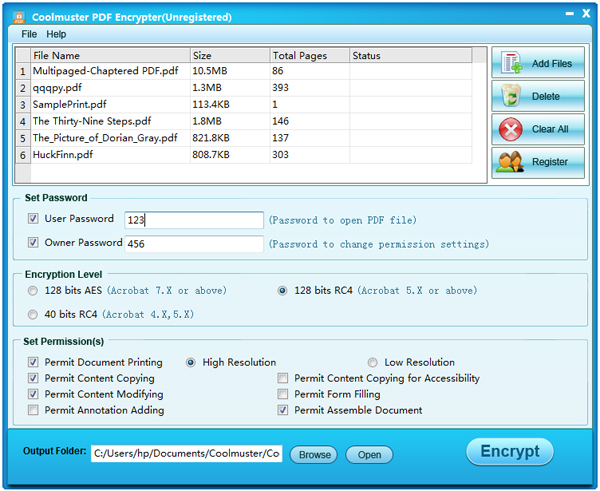
Passo 4. Iniciar criptografia de PDF
Após as configurações de criptografia acima, você pode escolher uma pasta de saída onde deseja salvar os PDFs criptografados clicando no botão Procurar . Finalmente, clique no botão "Criptografar" para iniciar o processo de criptografia de todos os PDFs importados. Se você quiser criptografar PDF específico, você pode clicar com o botão direito do mouse sobre ele e escolher "Criptografar selecionado".

Em conclusão, proteger arquivos PDF é essencial para proteger informações confidenciais e garantir a integridade de documentos valiosos. Neste artigo, apresentamos dois métodos para criptografar arquivos PDF: usando o Adobe Acrobat e utilizando Coolmuster PDF Encrypter.
O primeiro método, criptografar arquivos PDF usando o Adobe Acrobat, permite adicionar uma senha aberta para evitar acesso não autorizado. No entanto, ele fica aquém de fornecer opções avançadas de criptografia e configurações de permissão detalhadas.
O segundo método, usando Coolmuster PDF Encrypter, oferece uma solução acessível e fácil de usar. Ele permite que você defina senhas de usuário e proprietário, juntamente com configurações de permissão personalizáveis, como impressão, cópia e modificação de restrições. Com três sistemas de criptografia diferentes para escolher, ele fornece segurança abrangente para seus documentos PDF.
Download gratuito PDF Encrypter para ter uma tentativa:
Qual método é melhor depende de suas necessidades específicas. Se você já tiver o Adobe Acrobat instalado e tiver requisitos básicos de criptografia, o primeiro método pode ser suficiente. No entanto, se você não tiver o Adobe Acrobat ou precisar de recursos de criptografia mais avançados, Coolmuster PDF Encrypter é recomendado. É uma alternativa econômica que oferece flexibilidade e facilidade de uso.
Lembre-se, proteger seus arquivos PDF é crucial no cenário digital de hoje. Ao implementar medidas de criptografia adequadas, você pode proteger suas informações valiosas, manter a confidencialidade e garantir a segurança de seus documentos PDF.

 Soluções para Escritório
Soluções para Escritório
 Fortaleça sua fortaleza PDF: Desbloqueando os segredos de arquivos PDF seguros
Fortaleça sua fortaleza PDF: Desbloqueando os segredos de arquivos PDF seguros